Лабораторная работа 2 (2003).
Задача 4. На основі даних про розподіл постійного населення у Сумській області за окремими віковими групами у 2006-2009 рр. розрахувати середній вік населення, моду та медіану,зробити висновки. Таблиця 4 - Розподіл постійного населення у Сумській області за окремими віковими групамиу 2006-2009 рр. на 1 січня, тис.чол.
Питання до захисту лабораторної роботи № 2 за темою «Розрахунки статистичних показників»
1. Що являє з себе система статистичних показників. 2. Який економічний зміст відносного показника координації. 3. Яка відносна величина характеризує ступінь поширення явища у притаманному для нього середовищі. 4. Що є різновидом ВПІ. 5. За допомогою якого показника можна проаналізувати внутрішній устрій сукупності. 6. Відносний показник, що характеризує зміну явища в часі. 7. Розрахунок якої величини являє з себе порівняння показників за двома підприємствами. 8. В яких випадках застосовують розрахунки за середньою гармонійною. 9. Для розрахунку яких показників динамічних змін застосовують середню геометричну. 10. За формулою якої з середніх ступеневих розраховують середнє квадратичне відхилення. 11. В яких випадках застосовується зважена форма середньої ступеневою. Економічний зміст моди. 12. Поясніть величини, які фігурують у формулі моди. 13. Що показує медіана. 14. Поясніть методику розрахунку медіани.
Лабораторная работа 2 (2003). Тема: Применение шаблонов текстовых документов. Форматирование символов, абзацев и страниц текстового документа. Цель работы: ознакомиться с технологией создания документов по готовым шаблонам с использованием мастеров; создать новый шаблон документа. Ход работы:
· Ознакомиться с готовыми шаблонами Microsoft Word и технологией применения мастера готового шаблона при создании нового документа. · Создать своё резюме с помощью мастера Резюме. · Научиться создавать и сохранять свой шаблон текстового документа. 1. Включите компьютер. Создайте на диске D: вашу папку с названием Ваша фамилия_группа. 2. Запустите текстовый процессор MS Word. Рассмотрите панели инструментов Стандартная и Форматирование. Добавьте панель инструментов Формы, щёлкнув правой клавишей по любой из открытых панелей. Выполните следующие задания данной инструкции. 3. Задание 1. С помощью Мастера резюме создайте резюме о себе. Для этого воспользуемся областью задач, которая расположена справа (если она закрыта, то зайдите в пункт меню Вид и щёлкните по пункту Область задач). В области задач выберите пункт На моём компьютере в разделе Шаблоны. В появившемся окне выберите вкладку Другие документы и запустите Мастер резюме (при запуске не забудьте указать, что вы создаёте документ). 4. Для определения состава и свойств создаваемого документа следуйте указаниям мастера: вводите данные о себе, выбирайте варианты оформления. Для перехода к следующему этапу щелкайте кнопку Далее. Определив свойства и состав резюме, завершите диалог с мастером, щелкнув кнопку Готово. 5. После того как в окне Word откроется вариант вашего резюме, уточните отдельные позиции, заполните его конкретными данными, и резюме готово. После окончания работы мастера завершите редактирование вашего документа. Сохраните его как текстовый документ в вашей папке под именем Резюме_ ваша фамилия.
6. Задание 2. Создайте собственный шаблон титульного листа реферата. Для этого начните с создания нового документа. В пункте меню Файл нажмите по пункту Параметры страницы. Задайте параметры страницы в появившемся диалоговом окне (см. рисунок справа).
7. Введите текст, начиная со слов МИНИСТЕСТВО ОБРАЗОВАНИЯ И… (расположенный ниже), заменяя группу и фамилию студента соответственно на ваши. При этом воспользуйтесь нераздельным пробелом (сочетание клавиш Shift+Ctrl+Пробел) после фамилии преподавателя, номере группы Совет: Для проверки правильности форматирования вашего документа используйте кнопку непечатаемые символы на панели инструментов
8. Отформатируйте данный документ согласно указаниям, приведённым ниже. При этом учтите, что каждая строка – это новый абзац: 1) седьмой абзац (Выполнил студент…) при помощи принудительного перевода разделите на три строки; аналогично восьмой абзац разделите на две:
2) первый, второй и третий абзацы: выравнивание По центру, размер 14,начертание Полужирный;
3) четвёртый абзац: выравнивание По центру, начертание Полужирный, размер 26; в диалоговом окне Абзац (пункт меню Формат \ Абзац) установите интервал: перед - 120 пт, после – 60 пт;
4)
5) седьмой и восьмой абзацы: начертание: для слов Выполнил и Преподаватель – полужирный, размер 18; для остальных слов размер 16, начертание обычное;
Ø Ø выделите восьмой абзац, а затем на горизонтальной линейке тянем за нижний прямоугольник 6) последний девятый абзац: выравнивание – По центру, размер – 16; интервал: перед – 192 пт. 9.
|

 Постановка задачи: С помощью текстового процессора Microsoft Word выполнить следующие задания:
Постановка задачи: С помощью текстового процессора Microsoft Word выполнить следующие задания: _____________________________________________
_____________________________________________ ).
). .
.

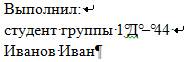


 пятый и шестой абзацы: выравнивание По центру, начертание Курсив, размер 20, междустрочный интервал – Двойной;
пятый и шестой абзацы: выравнивание По центру, начертание Курсив, размер 20, междустрочный интервал – Двойной; разместите седьмой и восьмой абзацы ближе к правому краю; для этого отформатируйте их двумя разными способами:
разместите седьмой и восьмой абзацы ближе к правому краю; для этого отформатируйте их двумя разными способами: Увеличить отступ разместите его справа;
Увеличить отступ разместите его справа; до положения седьмого абзаца.
до положения седьмого абзаца. Сохраните полученный документ как шаблон под именем Шаблон_ ваша фамилия в вашей папке Лабораторная работа 2. Зайдите в вашу папку и обратите внимание на пиктограмму данного файла.
Сохраните полученный документ как шаблон под именем Шаблон_ ваша фамилия в вашей папке Лабораторная работа 2. Зайдите в вашу папку и обратите внимание на пиктограмму данного файла.


